很多朋友可能日常使用的浏览器是火狐浏览器,但到其他电脑里就没有自己的收藏夹了,怎么办呢?其实使用火狐浏览器的导入和备份收藏夹功能,就能快速备份和恢复自己的收藏夹,下面我们一起来看看如何操作。
火狐浏览器如何导入和备份收藏夹教程
火狐浏览器导入收藏夹的方法如下:
- 打开火狐浏览器,在浏览器右上角点击打开“三”图标。
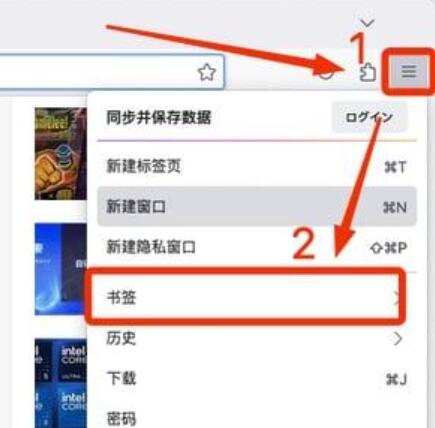
- 点击“三”图标后,在下拉列表中找到“书签”选项,点击打开该选项。
- 点击“书签”选项后,在书签弹框中点击“管理书签”选项,进入书签页面。

- 进入书签页面后,在该页面中先点击“导入和备份”选项,然后在下拉列表中选择“恢复”选项,接着再点击“选择文件”按钮。
- 在文件夹页面中,我们找到需要的书签文件,选中该文件再点击“打开”选项即可完成导入。
需要注意的是,在导入书签文件时,需要确保文件格式正确并且符合火狐浏览器的支持范围。同时,为了保护个人隐私和安全,建议定期备份书签,以免数据丢失或损坏。
此外,火狐浏览器还提供了其他方便的功能,例如:
- 收藏夹备份:可以通过火狐浏览器的书签备份功能,将收藏夹备份到云端存储,以便在更换设备或操作系统时轻松恢复收藏夹。
- 标签页分组:可以通过标签页分组功能,将相关的标签页组合在一起,方便快速访问。
- 隐私保护:火狐浏览器提供了多种隐私保护功能,例如阻止跟踪器、防止泄露密码等,保护用户的个人隐私和安全。
总之,火狐浏览器是一个功能强大、安全可靠的浏览器,通过导入收藏夹和其他功能,可以让用户更加方便地浏览网页。

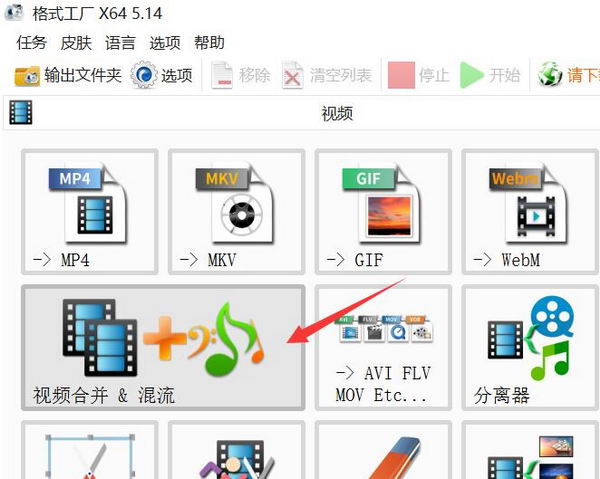



![[WIN] Vivaldi v7.1.3570.48 x64](https://www.pcsofter.com/wp-content/uploads/2023/07/2023072410424134.jpg)









